Informácie o možnostiach dopravy a tabuľka veľkostí v detaile produktu
Šablóna Verona, Barcelona a Paris umožňuje v detaile produktu zobraziť doplnkové informácie o produkte:
- Informácie o doprave (aktuálne v šablóne Verona, zadajte dopyt pre dorábku v inej šablóne)
- Tabuľka veľkostí (pre celý e-shop alebo konkrétne produkty)
Informácie o doprave
Vďaka vyskakovaciemu oknu s informáciami o doprave sa zákazníci priamo v detaile produktu dozvedia, koľko ich bude stáť doprava objednávky.
Postup pre pridanie obsahu "Informácie o doprave":
1. v sekcii Stránky vyberte prvú stránku v jazykovej verzii, kde chcete pridať informácie o doprave do detailu produktu.
2. Kliknite na Nový blok a vyberte Textový editor.
3. Vo výberovom menu Oblasť vyberte možnosť Doprava a kliknite na Vložiť.
4. V textovom editore vyplňte obsah, ktorý chcete zobrazovať.
5. Na záložke Nastavenie bloku potvrďte možnosť Globálny blok a blok uložte kliknutím na tlačidlo Uložiť.
TIP:
do oblasti Doprava môžete pridať akýkoľvek blok. Blokov v tejto oblasti môžete mať viac. Ak napríklad máte samostatnú stránku s informáciami o doručení, môžete pomocou bloku Obsah z zobraziť vo vyskakovacom okne jej obsah.
Obsah z oblasti Doprava je zhodný pre celú jazykovú verziu a zobrazuje sa vo všetkých produktoch.
Tabuľka veľkostí
Ak predávate oblečenie, môžete zobraziť v detaile produktu tabuľku veľkostí. Vďaka nej bude pri výbere variantu zobrazené tlačidlo, ktoré zobrazí popup okno s tabuľkou veľkostí (šablóna Verona), alebo ďalšiu záložku (šablóny typu Flat, Paris a Barcelona). Svojim zákazníkom tak výrazne uľahčíte výber správnej veľkosti. Pre aktiváciu tabuľky veľkostí pre šablóny typu Flat nás prosím kontaktujte.
Pridanie obsahu do tabuľky veľkostí je možné dvoma spôsobmi:
Pre celý e-shop
Pre konkrétny produkt
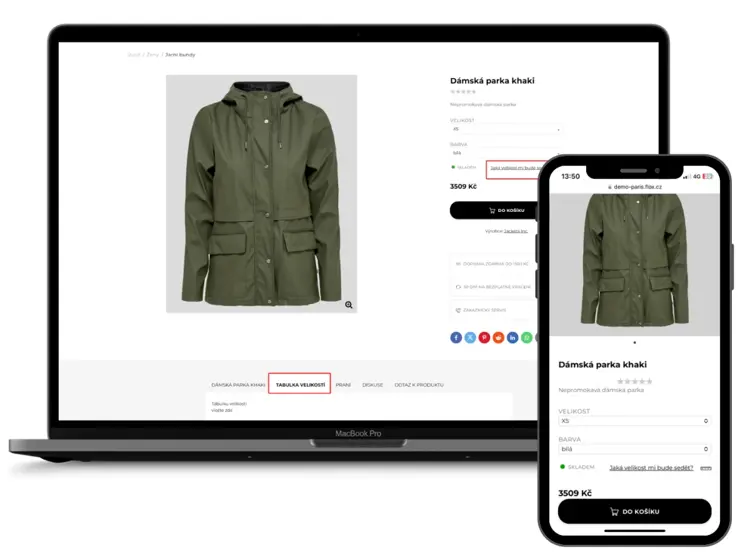
Obr.: Umiestnenie tabuľky veľkostí v šablóne Paris je na samostatnej záložke.
1. Pre celý eshop
Pri tomto nastavení sa bude zobrazovať rovnaký obsah pri všetkých produktoch s variantmi.
Postup pre pridanie obsahu do Tabuľky veľkostí:
1. v sekcii Stránky vyberte prvú stránku v jazykovej verzii, kam chcete pridať informácie o veľkostiach do detailu produktu.
2. Kliknite na Nový blok a vyberte Textový editor.
3. Vo výberovom menu Oblasť vyberte možnosť Tabuľka veľkostí a kliknite na Vložiť.
4. V textovom editore vyplňte obsah, ktorý chcete zobrazovať tabuľke veľkostí, môže to byť text, tabuľka, či obrázok.
5. Na záložke Nastavenie bloku potvrďte možnosť Globálny blok a blok uložte kliknutím na tlačidlo Uložiť.
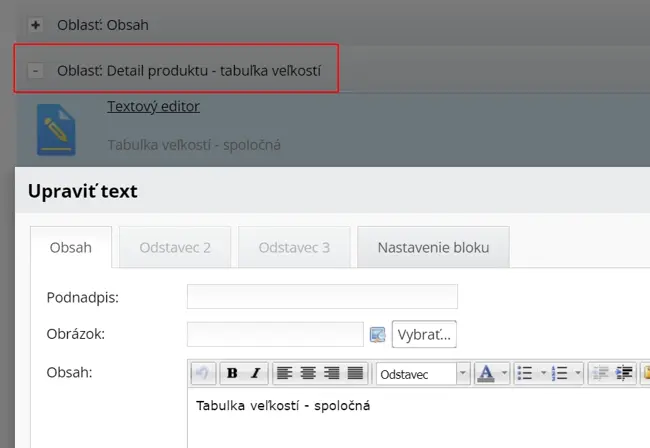
TIP:
do oblasti Tabuľka veľkostí môžete pridať akýkoľvek blok. Blokov v tejto oblasti môžete mať viac. Ak napríklad máte samostatnú stránku s tabuľkami veľkostí, môžete pomocou bloku Obsah z zobraziť vo vyskakovacom okne obsah z tejto stránky.
2. Pre konkrétny produkt
Tabuľku veľkostí je možné nastaviť aj pre produkty individuálne. Tabuľky veľkostí sú naviazané na vlastnosť produktu s názvom sizetable. Aby bolo možné nastaviť tabuľku veľkostí pre určitý produkt, stačí vytvoriť vlastnosť produktu (parameter) s názvom sizetable. V administrácii e-shopu choďte do Nastavenia > Produkty > Vlastnosti a varianty > Pridať vlastnosť.

a do textového editora umiestniť obsah, ktorý sa má zobraziť po kliknutí na tlačidlo Tabuľka veľkostí.

INFO:
tabuľka veľkostí nastavená cez atribút sizetable má prednosť pred globálnym obsahom nastaveným cez oblasť. Ak v niektorej kategórii nechcete zobrazovať tabuľku veľkostí, stačí zadať triedu hideSizeTable vo vlastnostiach kategórie. Nastavenie triedy sa preberá z hlavnej kategórie produktu.